- Ga naar de map waarvan je de roostermaat wilt aanpassen.
- Tik op Wijzig
 in de onderste optiebalk om de Wijzig-modus te openen.
in de onderste optiebalk om de Wijzig-modus te openen. - Tik op het tabblad Map om de eigenschappen van de map te openen
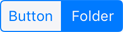 .
. - Onder Weergave tik je op Roostermaat.
- Kies de gewenste roostermaat of scrol naar het einde van de lijst en selecteer Andere roostermaat.
- Vervolgens kies je het Aantal rijen. Daarna tik je op < Terug en kies je het Aantal kolommen. Tot slot tik je op Gereed in de rechterbovenhoek (dus niet boven aan het scherm) van het hoofdvenster van de Wijzig-modus. Nu zijn de veranderingen toegepast.
De roostermaat van een map wijzigen
- 1 minuten lezen
Het kan nuttig zijn om de roostermaat van één bepaalde map te wijzigen. Een voorbeeld: je hebt een map met foto's die je op groter formaat wilt bekijken. In de Wijzig-modus kun je de roostermaat van een specifieke map wijzigen.
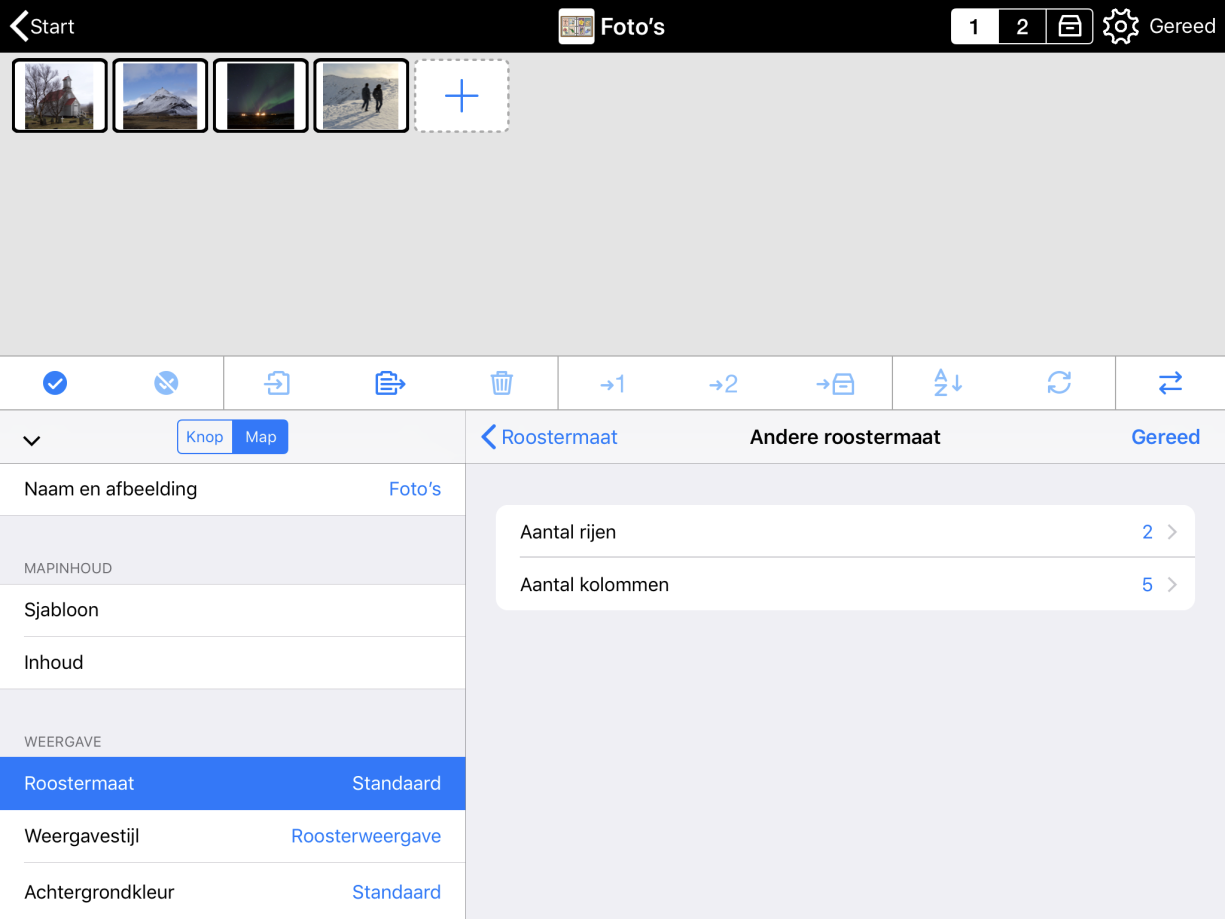
- Tik op Gereed in de rechterbovenhoek van het scherm om de Wijzig-modus te sluiten.
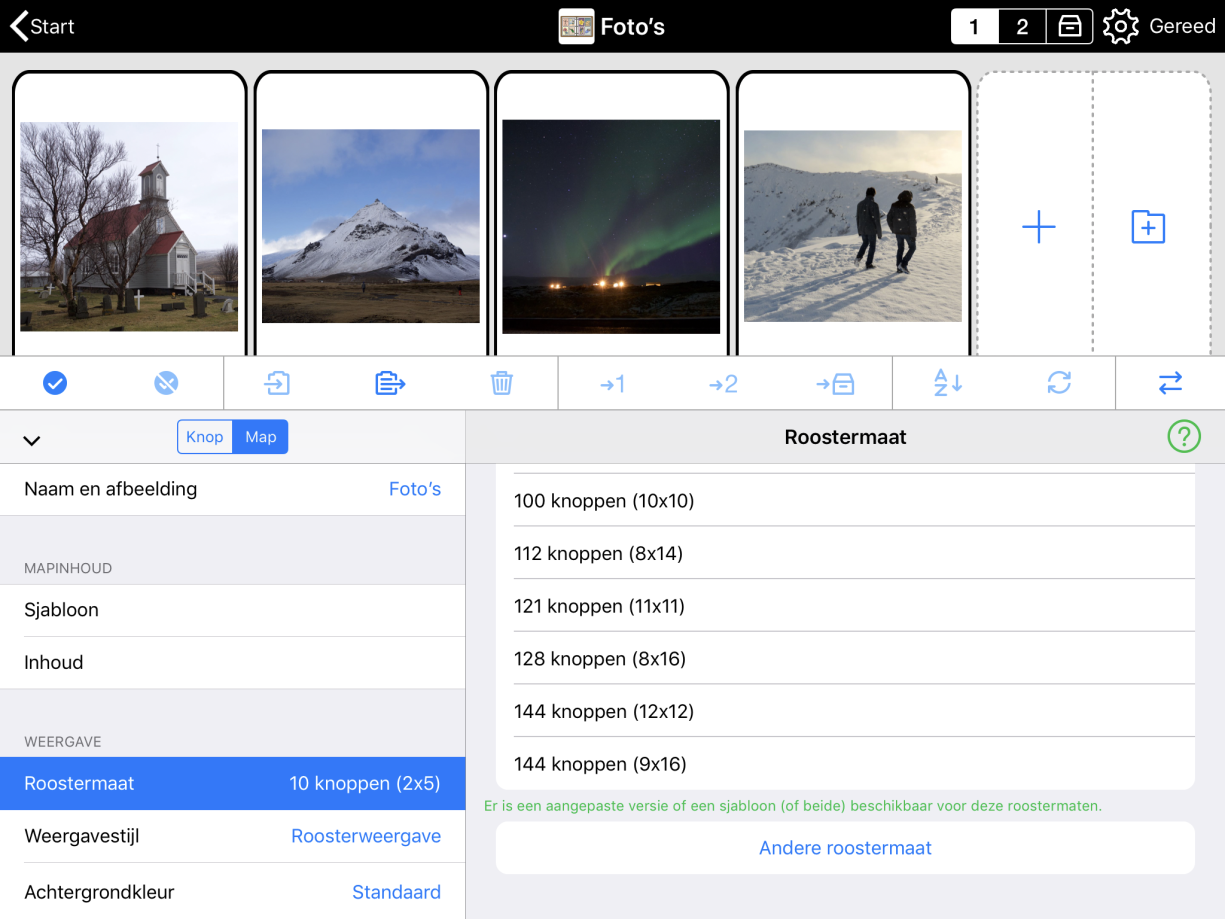
De standaard roostermaat van een map herstellen
Wanneer je de roostermaat van de gebruiker hebt aangepast via het Opties-menu, blijkt soms dat niet alle mappen zijn meeveranderd. Dit komt meestal doordat ze handmatig zijn ingesteld op een bepaalde roostermaat. Via de Wijzig-modus kun je de standaard roostermaat van een map herstellen.
- Ga naar de map die je wilt herstellen.
- Tik op Wijzig
 in de onderste optiebalk om de Wijzig-modus te openen.
in de onderste optiebalk om de Wijzig-modus te openen. - Tik op het tabblad Map om de eigenschappen van de map te openen.
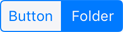
- Onder Weergave tik je op Roostermaat.
- Boven aan de lijst van roostermaten tik je op Standaard.
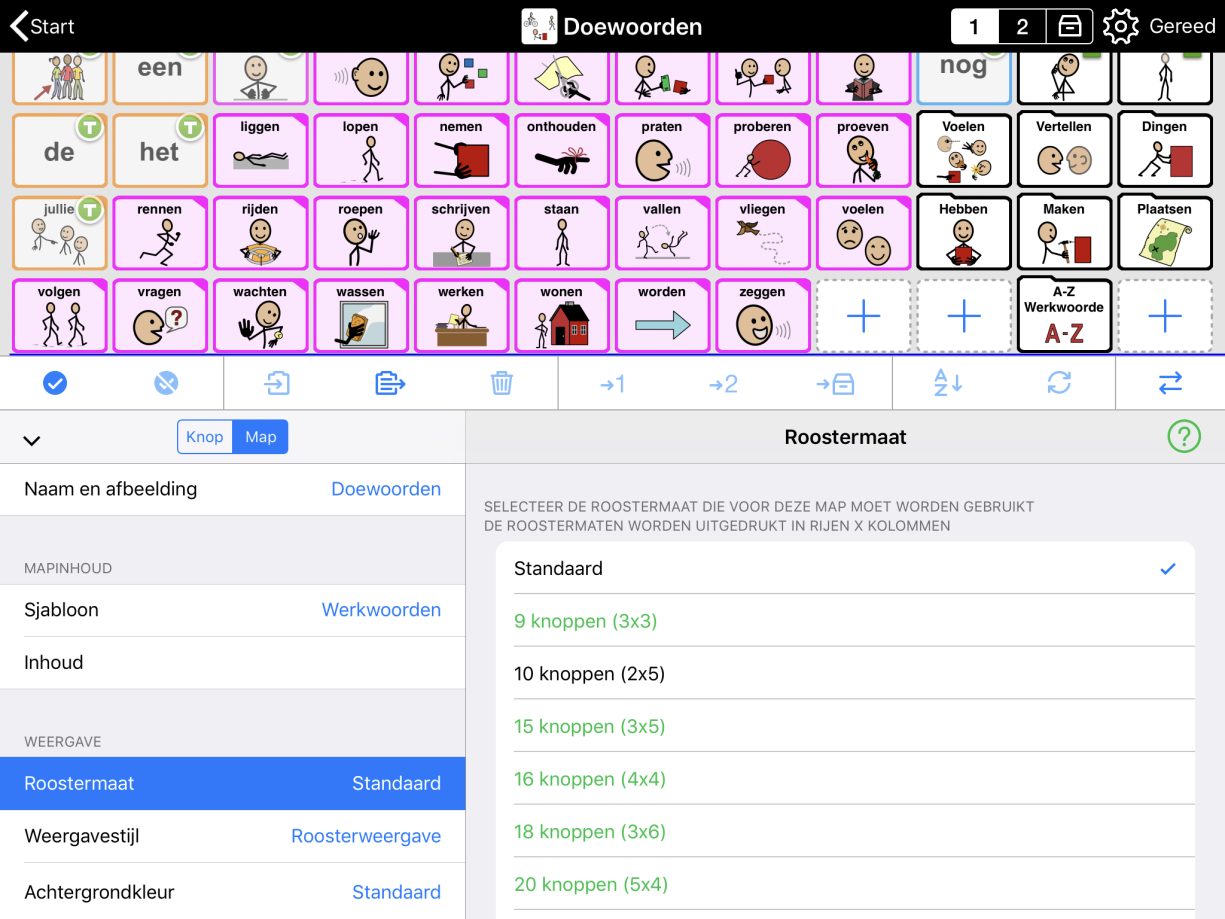
- Tik op Gereed in de rechterbovenhoek van het scherm om de Wijzig-modus te sluiten.
Handige artikelen:


